1、单击屏幕左上角的Apple菜单按钮,单击系统偏好设置。

2、单击辅助功能。

3、单击VoiceOver。

4、单击打开VoiceOver实用程序。
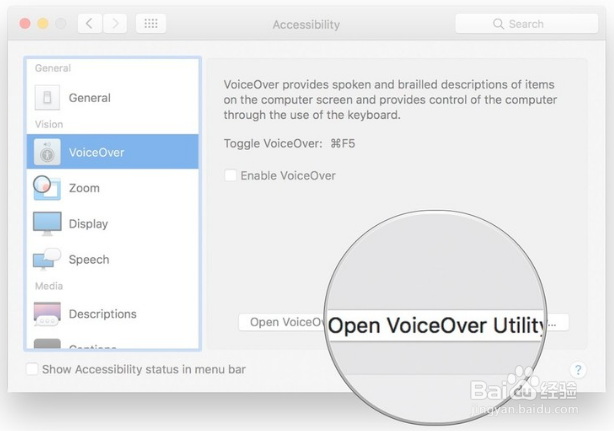
5、如果要更改默认问候语,请在对话框中单击并键入新问候语

6、如果要启用VoiceOver,请在“ VoiceOver”启动时,单击“显示欢迎对话框”旁边的复选框。
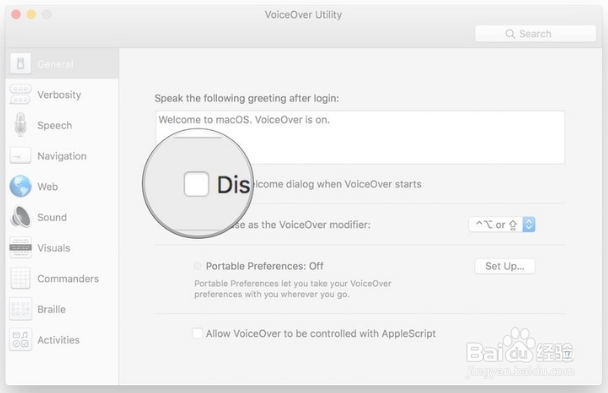
7、如果要更改默认值(大写锁定和控制选项),请单击“键”旁边的下拉菜单以用作VoiceOver修饰符。可以将按键设置为Caps Lock,Control-Option或两者。

8、如果要启用此功能,请单击“允许使用AppleScript控制VoiceOver”旁边的复选框。
